 |
Przygotuj się |
| |
Do przeprowadzenia aktualizacji oprogramowania sprzętowego aparatu potrzebne są: |
| • |
aparat |
| • |
komputer wyposażony w czytnik kart lub gniazdo kart |
| • |
jedno z poniższych źródeł zasilania aparatu fotograficznego: |
| |
— zasilacz sieciowy |
| |
— całkowicie naładowana bateria litowo-jonowa typu obsługiwanego przez aparat cyfrowy |
| • |
karta pamięci zatwierdzona przez firmę Nikon i sformatowana w aparacie fotograficznym (należy pamiętać, że po sformatowaniu karty pamięci zostaną usunięte wszystkie zapisane na niej dane; przed sformatowaniem karty należy wykonać kopie bezpieczeństwa wszystkich potrzebnych danych, zapisując na na komputerze lub innym urządzeniu) |
| • |
Instrukcja obsługi aparatu |
 |
Sprawdź aktualną wersję oprogramowania sprzętowego |
| |
Menu wyświetlane na używanym aparacie fotograficznym mogą się różnić od przedstawionych w tym podręczniku. |
| |
| 1 |
Włącz aparat. |
| |
| 2 |
Naciśnij przycisk  , aby wyświetlić menu. , aby wyświetlić menu. |
| |
| 3 |
 W menu ustawień wybierz opcję Wersja oprogram. W menu ustawień wybierz opcję Wersja oprogram. |
| |
| 4 |
 Zostanie wyświetlona aktualna wersja oprogramowania sprzętowego. Sprawdź, czy wersja oprogramowania sprzętowego jest odpowiednia do bieżącej aktualizacji. Zostanie wyświetlona aktualna wersja oprogramowania sprzętowego. Sprawdź, czy wersja oprogramowania sprzętowego jest odpowiednia do bieżącej aktualizacji. |
| „#.##” to wersja oprogramowania sprzętowego. |
| |
| 5 |
Wróć do menu ustawień i wyłącz aparat fotograficzny. |
 |
Pobierz i rozpakuj nową wersję oprogramowania |
| |
1 |
Utwórz nowy folder na komputerze. |
| |
| Jeśli używasz Windows 8, wybierz Pulpit na ekranie startowym, aby włączyć tryb pulpitu. |
| |
| 2 |
Kliknij w witrynie pobierania łącze I agree - Begin download (Zgadzam się – rozpocznij pobieranie). Zapisz plik w folderze utworzonym w punkcie 3-1. |
| |
| 3 |
Otwórz folder utworzony w punkcie 3-1 i dwukrotnie kliknij pobrany plik („F-XXXX-V###W.exe”, gdzie „XXXX” to nazwa aparatu fotograficznego, a „###” to wersja oprogramowania sprzętowego), aby wypakować oprogramowanie sprzętowe do podfolderu w nowym folderze. |
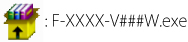 |
| |
| Poniżej pokazano wynikowy plik i hierarchię folderów: |
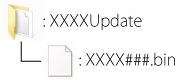 |
 |
Skopiuj oprogramowanie sprzętowe na kartę pamięci |
| |
Oprogramowanie układowe można skopiować na kartę pamięci aparatu, używając komputera z czytnikiem kart lub gniazdem na karty. |
| |
| 1 |
Włóż sformatowaną kartę pamięci do czytnika kart lub do gniazda kart. Jeżeli zainstalowano programy ViewNX 2 lub Nikon Transfer, może nastąpić automatycznie uruchomienie programu Nikon Transfer 2 lub Nikon Transfer. Przed kontynuowaniem wyjdź z aplikacji. |
| |
Windows 8
Jeśli system Windows wyświetli komunikat przedstawiony na ilustracji, kliknij ×, aby zamknąć okno dialogowe. |
 |
| |
|
Windows 7/Windows Vista
W Windows 7/Windows Vista, może wyświetlić się okno dialogowe AutoPlay (automatycznego odtwarzania). Kliknij  . . |
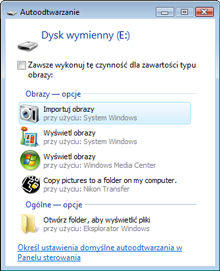 |
| |
|
Windows XP
W Windows XP, może pojawić się dialog Dysk wymienny. Kliknij Storno. |
 |
|
| |
| 2 |
Skopiuj plik „XXXX###.bin” na kartę pamięci. |
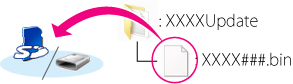 |
| |
Windows 8
Aby jednocześnie wyświetlić otwarty bieżący folder (folder zawierający aktualizację oprogramowania sprzętowego) i otwarty folder karty pamięci, kliknij prawym przyciskiem myszy ikonę karty pamięci w Eksploratorze i wybierz Otwórz w nowym oknie. |
| |
| Po zakończeniu kopiowania sprawdź, czy na karcie pamięci znajduje się plik „XXXX###.bin”. |
| |
Ważne
Należy pamiętać, aby skopiować plik „XXXX###.bin” do głównego katalogu karty pamięci. Aparat fotograficzny nie rozpozna nowego oprogramowania, jeśli zostanie ono umieszczone w folderze podrzędnym głównego katalogu. |
| |
| 3 |
Jeśli komputer wyświetla kartę pamięci jako dysk wymienny, kliknij prawym przyciskiem myszy dysk wymienny i wybierz polecenie Eject (Wysuń) z wyświetlonego menu. Wyjmij kartę pamięci z czytnika kart lub gniazda na karty. |
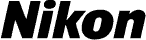
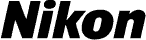


 , aby wyświetlić menu.
, aby wyświetlić menu. W menu ustawień wybierz opcję Wersja oprogram.
W menu ustawień wybierz opcję Wersja oprogram. Zostanie wyświetlona aktualna wersja oprogramowania sprzętowego. Sprawdź, czy wersja oprogramowania sprzętowego jest odpowiednia do bieżącej aktualizacji.
Zostanie wyświetlona aktualna wersja oprogramowania sprzętowego. Sprawdź, czy wersja oprogramowania sprzętowego jest odpowiednia do bieżącej aktualizacji.
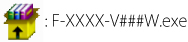
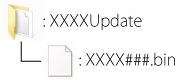

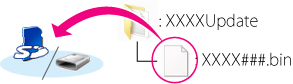

 , aby wyświetlić menu.
, aby wyświetlić menu. W menu ustawień wybierz opcję Wersja oprogram.
W menu ustawień wybierz opcję Wersja oprogram.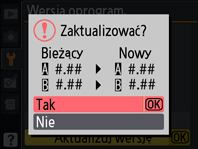 Pojawi się okno dialogowe aktualizacji oprogramowania sprzętowego. Wybierz opcję Tak.
Pojawi się okno dialogowe aktualizacji oprogramowania sprzętowego. Wybierz opcję Tak.